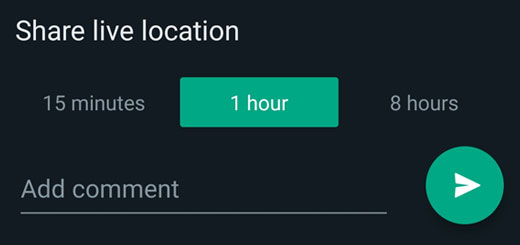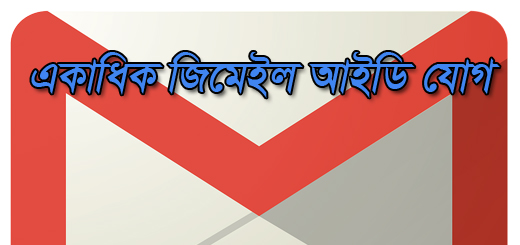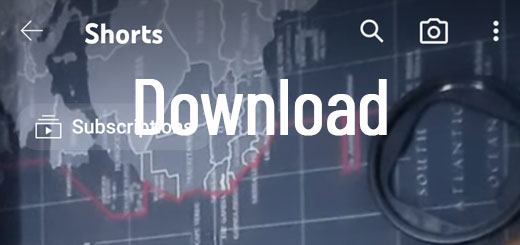হোয়াটসঅ্যাপ চ্যাট এক্সপোর্ট করবেন কিভাবে চ্যাট ব্যাকআপ PDF
আজ আমরা ব্যাখ্যা করব কীভাবে হোয়াটসঅ্যাপ চ্যাট এক্সপোর্ট করতে হয়, যাতে আপনি মেসেজ এবং ফটো বা মাল্টিমিডিয়া ফাইল কাউকে পাঠাতে বা ক্লাউডে সেভ করতে পারেন । এবং এটি কোনো হ্যাক নয় বা আপনাকে বাইরের অ্যাপ্লিকেশনও ব্যবহার করতে হবে না, যেহেতু আপনি অ্যাপ্লিকেশনটির সেটিংস থেকে সবকিছু করবেন।
এখানে আমরা আপনাকে দেখাব
- এক্সপোর্ট চ্যাট বলতে কী বোঝায়,
- সমস্ত মিডিয়ার সাথে চ্যাট এক্সপোর্ট ,
- ইমোজি সহ সমস্ত চ্যাট এক্সপোর্ট করুন
- অ্যান্ড্রয়েড থেকে আইওএস-এ চ্যাট এক্সপোর্ট,
- পিডিএফ-এ হোয়াটসঅ্যাপ চ্যাট এক্সপোর্ট ,
- WhatsApp গুগল ড্রাইভে ব্যকআপ
ইত্যাদি।
একই ভাবে, আপনি যদি মেসেজিং অ্যাপ্লিকেশন পরিবর্তন করতে চান, তবে আপনি এখন পর্যন্ত হোয়াটসঅ্যাপে যে সমস্ত বিষয়ে কথা বলছিলেন (ম্যাসেজ আকারে টেক্সট) তা ব্যাকআপ করতে পারবেন। অথবা এটি সমস্ত মাল্টিমিডিয়া ফাইলের ডাম্প তৈরি করতে ব্যবহার করা যেতে পারে। কারণ যাই হোক না কেন, আপনাকে সহজ ও সাধারণ কয়েকটি পদ্ধতি শিখিয়ে দিচ্ছি হোয়াটসঅ্যাপ চ্যাট এক্সপোর্ট এর।

চ্যাট এক্সপোর্ট করবেন কিভাবে
হোয়াটসঅ্যাপ ব্যাকআপ কেন প্রয়োজন?
হতে পারে আপনি ফোন বদল করছেন। কিংবা কোন কারনে আপনার ফোন রিসেট হয়েগেলে আপনার কাছে আর আগের চ্যাট গুলো থাকবেনা যদি না আপনি ব্যাকআপ নিয়ে রাখেন । এটি গুগল ড্রাইভেও অটো ব্যাকআপ নিয়ে থাকে যদি আপনি সেটিংস ঠিক রাখেন । আপনি গুগল ড্রাইভ এ ব্যাকআপ নিতে চাইলে একদম নিচের দিকে দেখুন ।
হোয়াটসঅ্যাপে চ্যাট এক্সপোর্ট মানে কি?
হোয়াটসঅ্যাপে, আপনি একজন ব্যক্তি বা গ্রুপ চ্যাট থেকে চ্যাট ইতিহাসের একটি কপি এক্সপোর্ট বা মুভ করতে এক্সপোর্ট চ্যাট বৈশিষ্ট্যটি ব্যবহার করতে পারেন। আপনি মিডিয়াসহ 10,000 পর্যন্ত বার্তা পাঠাতে পারেন। মিডিয়া সংযুক্ত না করে আপনি 40,000 বার্তা রপ্তানি এবং পাঠাতে পারেন। এই সীমাবদ্ধতাগুলি ইমেইল সাইজের কারণে।
আপনার WhatsApp চ্যাটগুলি স্বয়ংক্রিয়ভাবে ব্যাক আপ হয় এবং প্রতিদিন আপনার ফোনের মেমরিতে সংরক্ষিত হয়। আপনার হোয়াটসঅ্যাপ সেটিংসের উপর নির্ভর করে আপনি পর্যায়ক্রমে Google ড্রাইভে আপনার হোয়াটসঅ্যাপ চ্যাটগুলি ব্যাক আপ করতে পারেন। আপনি যদি আপনার ফোন থেকে আপনার WhatsApp আনইনস্টল করতে চান, তাহলে আপনি আপনার সমস্ত মেসেজ এবং whatsapp মিডিয়াগুলি হারাবেন৷
আপনি যদি আপনার চ্যাটগুলি হারাতে না চান, আপনি আনইনস্টল করার আগে আপনার চ্যাটগুলির ব্যাক আপ নিতে পারেন৷
আপনি শুধুমাত্র ব্যবসায়িক ডকুমেন্টেশনের উদ্দেশ্যে গ্রাহক, সরবরাহকারী, খুচরা বিক্রেতা, পাইকার বা প্রস্তুতকারকের সাথে আপনার WhatsApp কথোপকথন এক্সপোর্ট করতে পারেন। এমনকি আপনি এক্সপোর্ট করার সময় মিডিয়া ফাইল (ছবি, জিআইএফ, ইত্যাদি) অন্তর্ভুক্ত করতে পারেন।
অ্যান্ড্রয়েডে ইমোজি সহ সমস্ত WhatsApp চ্যাট এক্সপোর্ট করুন
১। আপনাকে প্রথমে হোয়াটসঅ্যাপের হোম স্ক্রিনে যেতে হবে এবং তিনটি পয়েন্টের আইকনে ক্লিক করতে হবে যাতে বিকল্প মেনু প্রদর্শিত হয়। এই ড্রপ-ডাউন মেনুতে, অ্যাপ্লিকেশনটির কনফিগারেশনে প্রবেশ করতে Settings এ ক্লিক করুন।
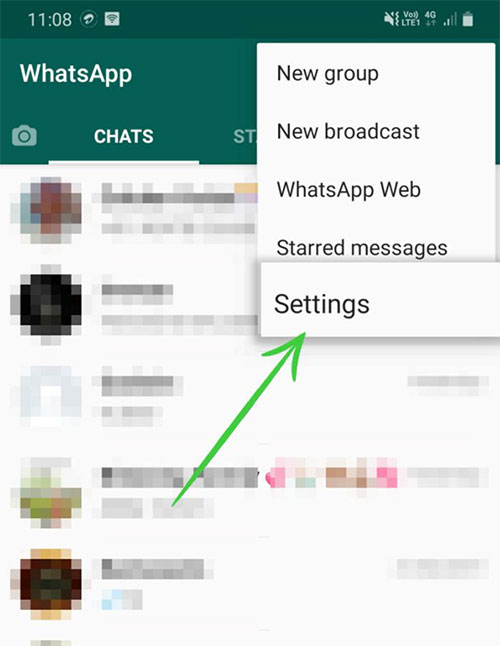
WhatsApp Settings 1
২। একবার আপনি হোয়াটসঅ্যাপ সেটিংসে প্রবেশ করলে, আপনি নীচে আপনার প্রোফাইল এবং বেশ কয়েকটি অপশন দেখতে পাবেন। এখানে, আপনার পাঠানো মেসেজগুলির সাথে সম্পর্কিত কনফিগারেশন অ্যাক্সেস করতে আপনাকে Chat অপশনটিতে ক্লিক করতে হবে।
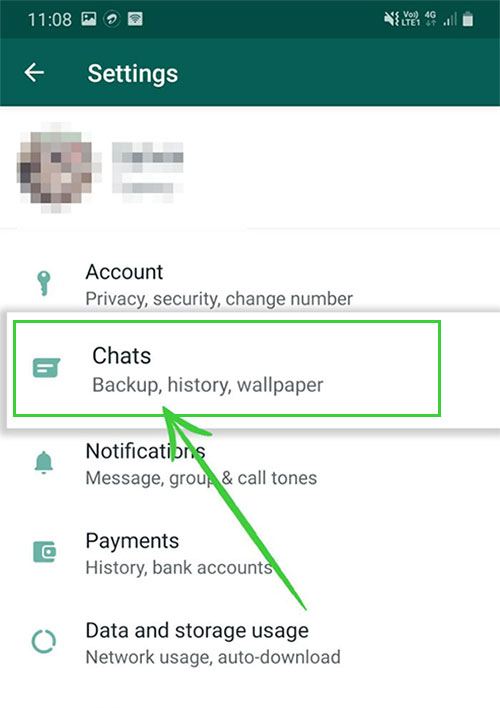
WhatsApp chats
৩। আপনি যখন চ্যাট অপশনটিতে প্রবেশ করেন, চ্যাট সেটিংস বিভাগে যান এবং স্ক্রীনে প্রবেশ করতে “Chat History” অপশনে ক্লিক করুন যেখানে আপনি আপনার কথোপকথনের সম্পূর্ণ ইতিহাস পরিচালনা করতে পারবেন।
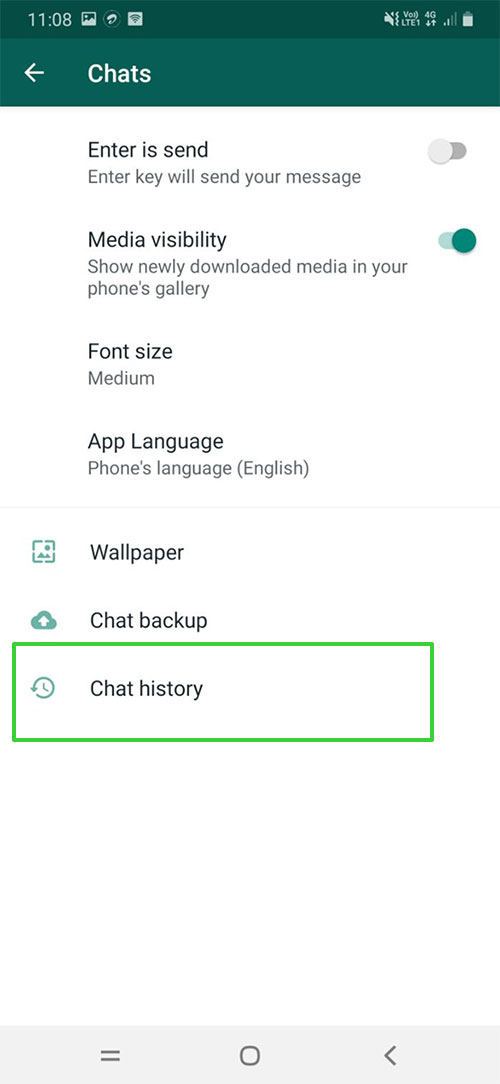
Chat History
৪। এই স্ক্রিনে আপনি একবারে সমস্ত চ্যাট archive, খালি বা ডিলিট করতে সক্ষম হবেন। যাইহোক, এর আগে আপনার কাছে অন্য একটি অপশন রয়েছে যা আপনাকে সেগুলি এক্সপোর্ট বা শেয়ার করার সুযোগ দেয় এবং এটিই আপনাকে ব্যবহার করতে হবে। অতএব, একটি কনভার্সেশন এবং এর বিষয়বস্তু শেয়ার করে নেওয়ার প্রক্রিয়া শুরু করতে এখানে “Export chat” অপশনটিতে ক্লিক করুন৷
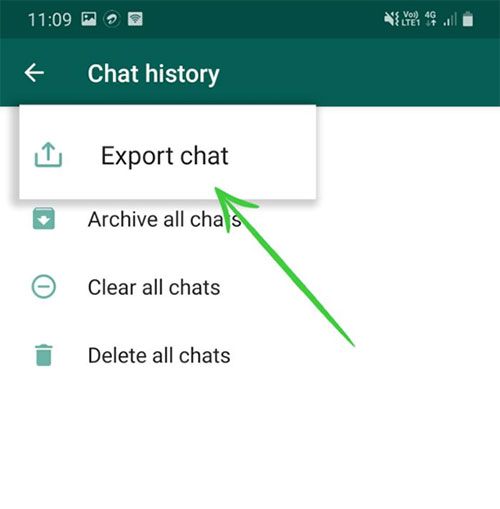
Export WhatsApp chat
৫। হোয়াটসঅ্যাপে আপনার সমস্ত কনভার্সেশনের একটি তালিকা প্রদর্শিত হবে৷ এটিতে, আপনি যে চ্যাটটি এক্সপোর্ট বা শেয়ার করতে চান তাতে ক্লিক করুন। আপনাকে প্রতিটি চ্যাট ভিন্ন ভিন্ন করে সিলেক্ট করতে হবে, তাই আপনি যদি অন্যদের এক্সপোর্ট করতে চান তবে আপনাকে পরেরটিতে যাওয়ার জন্য প্রথমটি শেষ করার জন্য অপেক্ষা করতে হবে।
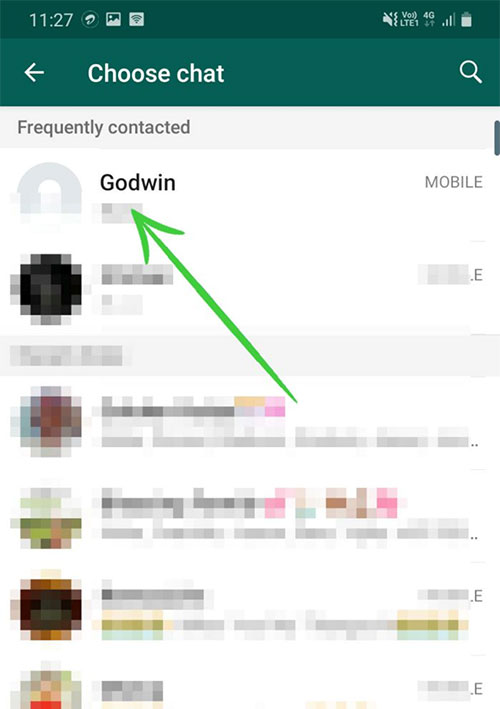
choose chat to export
৬। যখন আপনি এক্সপোর্ট করতে কনভার্সেশনে ক্লিক করবেন, তখন একটি উইন্ডো প্রদর্শিত হবে যা আপনাকে জিজ্ঞাসা করবে যে আপনি হোয়াটসঅ্যাপ চ্যাটের সাথে মিডিয়া অন্তর্ভুক্ত করতে চান কিনা। Include Multimedia-তে ক্লিক করুন যাতে আপনি যখন চ্যাট এক্সপোর্ট করেন তখন কেবল মেসেজগুলিই শেয়ার হবে না তবে পাঠানো সমস্ত ফটো, ভিডিও বা অডিও ফাইলও। আপনি মিডিয়া ছাড়া হোয়াটসঅ্যাপ চ্যাট ব্যাকআপ করতে না চাইলে মিডিয়া ছাড়াই ক্লিক করুন।
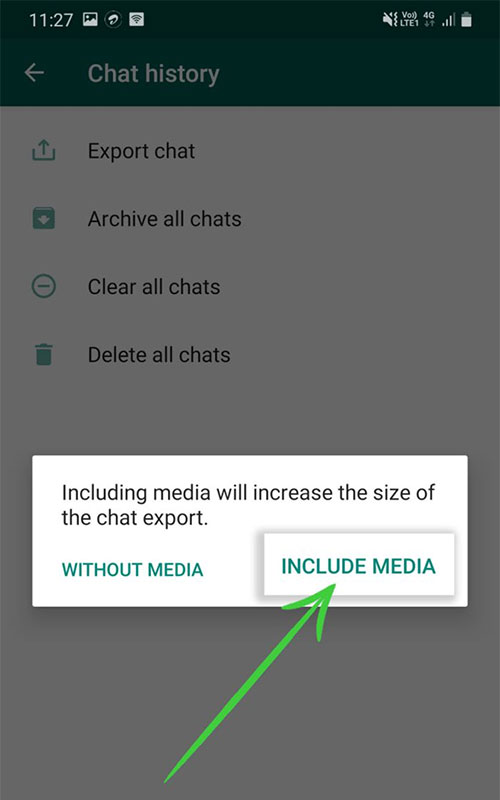
মিডিয়া সহ হোয়াটসঅ্যাপ চ্যাট এক্সপোর্ট
৭। এখন, আপনার মোবাইল আপনাকে মেনু দেখাবে যেখানে আপনি কোন অ্যাপ্লিকেশনটিতে এক্সপোর্ট করতে চান তা সিলেক্ট করতে পারেন৷ আপনি কনভার্সেশন এবং ফটো সংরক্ষণ করার জন্য ক্লাউড অ্যাপ্লিকেশন, কাউকে সবকিছু পাঠানোর জন্য অন্যান্য ইমেল বা এমনকি এই চ্যাটের বিষয়বস্তু অন্যদের সাথে ভাগ করার জন্য মেসেজিং অ্যাপ্লিকেশনগুলিও বেছে নিতে পারেন৷
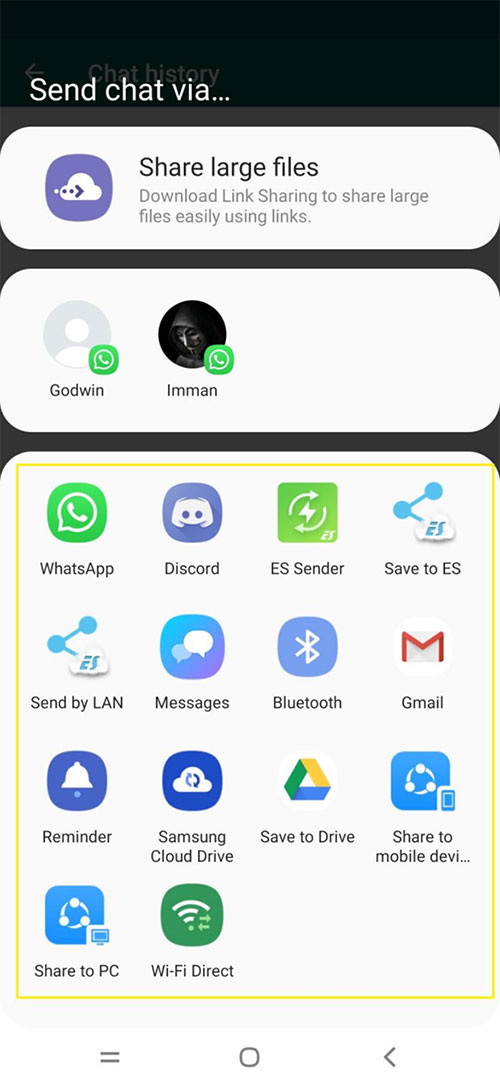
save your exported chat
৮। আপনি যখন অ্যাপ্লিকেশনটি বেছে নেবেন, তখন হোয়াটসঅ্যাপ এতে সমস্ত চ্যাট কন্টেন্টগুলো শেয়ার করবে৷ এতে সমস্ত কনভার্সেশনের লগ সহ একটি TXT ফাইল অন্তর্ভুক্ত থাকবে, তবে চ্যাটে থাকা প্রতিটি মাল্টিমিডিয়া ফাইলও থাকবে৷
আইফোনে সমস্ত হোয়াটসঅ্যাপ চ্যাট কীভাবে এক্সপোর্ট করবেন?
অ্যান্ড্রয়েড ফোনের মতোই অনেক টা । নিচের ধাপ গুলো ফলো করুন।
১। হোয়াটসঅ্যাপ খুলুন, ইমেলে হোয়াটসঅ্যাপ চ্যাট এক্সপোর্ট করুন।
২। স্ক্রিনের উপরের দিকে কন্টাক্ট বা গ্রুপসের নাম টিপুন৷ নিচে স্ক্রোল করুন এবং এক্সপোর্ট চ্যাট নির্বাচন করুন।
৩। ফাইল সংযুক্ত করুন বা কোন ফাইল নেই নির্বাচন করুন৷
৪। ইমেল অ্যাপ্লিকেশন নির্বাচন করুন (অথবা আরও বিকল্প পেতে More ক্লিক করুন)।
৫। আপনার ইমেইল লিখুন এবং সেন্ড টিপুন।
অ্যান্ড্রয়েড থেকে আইফোনে কীভাবে হোয়াটসঅ্যাপ চ্যাট এক্সপোর্ট করবেন?
আপনি ইমেলের মাধ্যমে আপনার WhatsApp বার্তাগুলিকে Android থেকে iPhone এ স্থানান্তর করতে পারেন। এটি একটি বিপরীত প্রক্রিয়া। আপনি একবারে শুধুমাত্র একটি চ্যাট স্থানান্তর করতে পারেন।
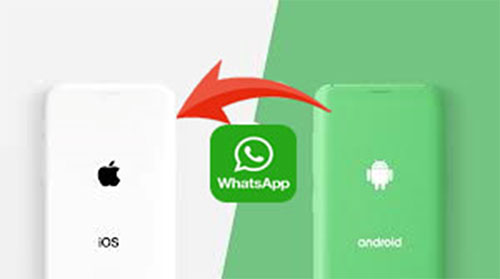
Android to iPhone WhatsApp transfer
১. আপনার অ্যান্ড্রয়েড ফোনে “WhatsApp” খুলুন এবং আপনার ফোনের উপরের-ডানদিকে তিনটি ডট আইকনে ক্লিক করে “Settings” এ যান৷
২. “Chats” এ ক্লিক করুন এবং তারপরে “Chat history” নির্বাচন করুন৷
৩. “Export Chat” এ ক্লিক করুন এবং আপনি যার চ্যাট এক্সপোর্ট করতে চান সেই কন্টাক্ট নির্বাচন করুন৷
৪. এখন, আপনি ব্যাকআপে মিডিয়ার সাথে চ্যাট এক্সপোর্ট করতে চান কিনা তা নির্বাচন করতে পারেন৷
৫. Gmail নির্বাচন করুন এবং প্রাপকের ইমেইল ঠিকানা লিখুন। আপনি আপনার নিজের ইমেইল ঠিকানা যোগ করে এই ফাইলটি পাঠাতে পারেন।
৬. send চাপুন এবং আপনার iPhone এ এই বার্তা পুনরুদ্ধার করুন.
দ্রষ্টব্য: আইফোন থেকে অ্যান্ড্রয়েডে হোয়াটসঅ্যাপ চ্যাট এক্সপোর্ট করুন ঠিক উল্টো পদ্ধতিতে।
কীভাবে হোয়াটসঅ্যাপ চ্যাট পিডিএফ-এ এক্সপোর্ট করবেন
আপনি আপনার হোয়াটসঅ্যাপ চ্যাটগুলি পিডিএফ-এ স্থানান্তর করতে পারেন। এখানে তার একটি উপায় দিয়ে দিলাম।
১. পিডিএফ-এ হোয়াটসঅ্যাপ চ্যাট এক্সপোর্ট করতে আপনার WPS অফিস নামক একটি থার্ড পার্টি অ্যাপের প্রয়োজন৷
১. প্রথমে, আপনি প্লে স্টোর থেকে WPS অফিস ইনস্টল করবেন।
২. আপনি এক্সপোর্ট করতে চান এমন WhatsApp চ্যাট কনভার্সেশন খুলুন।
৩. উপরের ডানদিকে কোণায় তিনটি বিন্দুযুক্ত মেনু আইকনে ক্লিক করুন৷
৪. “Export Chat” নির্বাচন করুন৷ এখন একটি পপ-আপ বার্তা আসবে। এটি আপনাকে মিডিয়ার সাথে বা মিডিয়া ছাড়াই চ্যাট এক্সপোর্ট করতে দেয়।
৫. শেয়ার মেনু থেকে, Gmail নির্বাচন করুন৷
৬. আপনি “To” এ আপনার নিজের ইমেইল ঠিকানা যোগ করে এই ফাইলটি নিজের কাছে পাঠাতে পারেন৷ Gmail-এ, আপনি একজন প্রাপকের কাছে এই .txt ফাইলটি পাঠাবেন।
৭. একবার আপনি মেইলটি পেয়ে গেলে, আপনি ফাইলটি ডাউনলোড করতে পারেন।
৮. আপনি WPS অফিস অ্যাপে রপ্তানি করা whatsapp চ্যাট খুলতে পারেন।
৯. WPS অফিসের ফাইল মেনুতে “Export to PDF” অপশনটি রয়েছে৷
১০. এই সহজ প্রক্রিয়াটি আপনাকে গুরুত্বপূর্ণ হোয়াটসঅ্যাপ চ্যাটগুলিকে PDF এ রূপান্তর করতে সাহায্য করে৷
গুগল ড্রাইভে হোয়াটসঅ্যাপ মেসেজগুলি কীভাবে ব্যাকআপ করবেন?
- WhatsApp খুলুন এবং আপনার ফোনের স্ক্রিনের উপরের ডানদিকে তিন-বিন্দুযুক্ত আইকনে চাপুন৷
- “Settings” এ ক্লিক করুন।
- “Chats” আলতো চাপুন, তারপরে নীচে অবস্থিত “Chat backup”এ ক্লিক করুন৷
- আপনি Google ড্রাইভে সমস্ত চ্যাটের ব্যাকআপ নিতে আপনার গুগল একাউন্টটি বেছে নিতে পারেন৷
আমি আশা করি এই আর্টিকেলটি কীভাবে পিডিএফ-এ হোয়াটসঅ্যাপ চ্যাট এক্সপোর্ট করবেন, হোয়াটসঅ্যাপে চ্যাট এক্সপোর্ট করবেন, কীভাবে অন্য ফোনে হোয়াটসঅ্যাপ চ্যাট এক্সপোর্ট করবেন, কীভাবে ইমেলে হোয়াটসঅ্যাপ চ্যাট এক্সপোর্ট করবেন, মিডিয়াসহ কীভাবে হোয়াটসঅ্যাপ চ্যাট এক্সপোর্ট করবেন, কীভাবে সকলের সাথে হোয়াটসঅ্যাপ চ্যাট এক্সপোর্ট করবেন এই বিষয়গুলো বুঝতে আপনাকে সাহায্য করেছে।